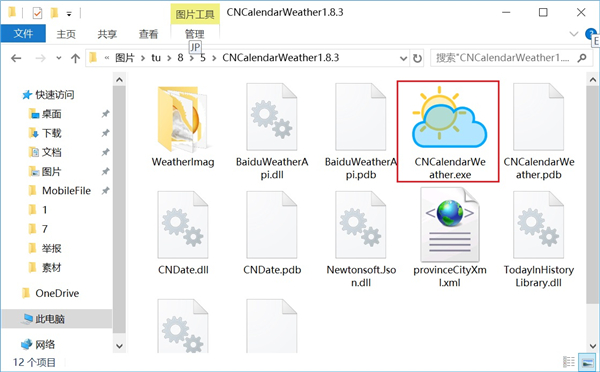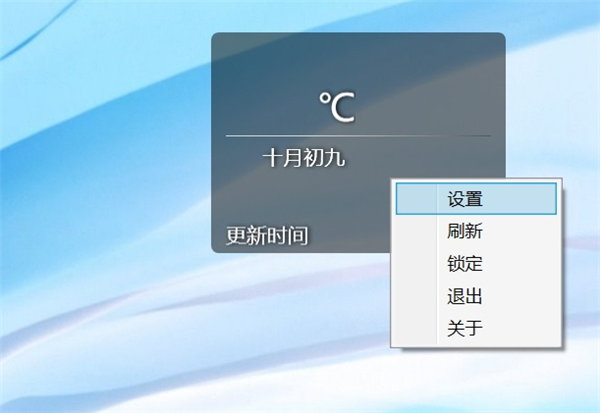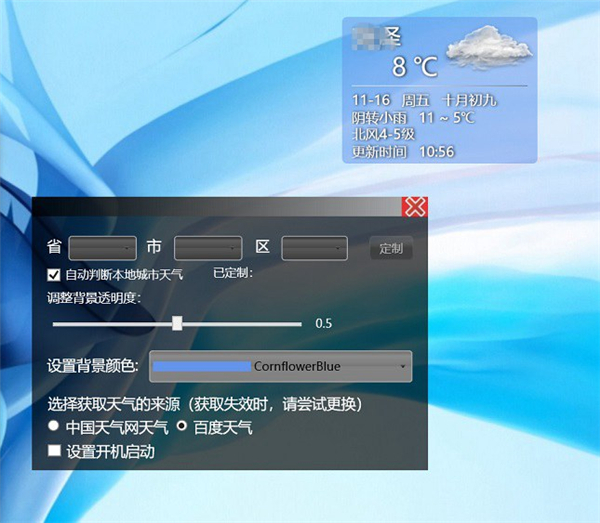| Win10桌面如何添加天气小插件?Win10桌面添加天气小插件的技巧 | 您所在的位置:网站首页 › win10怎么设置天气到任务栏 › Win10桌面如何添加天气小插件?Win10桌面添加天气小插件的技巧 |
Win10桌面如何添加天气小插件?Win10桌面添加天气小插件的技巧
|
当前位置:系统之家 > 系统教程 > Win10桌面添加天气小插件技巧
Win10桌面如何添加天气小插件?Win10桌面添加天气小插件的技巧
时间:2021-06-16 06:10:30 作者:小敏敏 来源:系统之家 1. 扫描二维码随时看资讯 2. 请使用手机浏览器访问: https://m.xitongzhijia.net/xtjc/20210616/214674.html 手机查看 评论 反馈  网盘下载
Win10 21H1 19043.1055正式版 V2021.06
网盘下载
Win10 21H1 19043.1055正式版 V2021.06
大小:4.58 GB类别:Windows 10系统 Win10桌面怎么添加天气?很简单,只需要一个小小的插件软件就搞定了,在手机或电脑桌面添加一个天气插件,可以实时关注天气变化。今天小编主要针对电脑用户,带来一款小巧、绿色的桌面天气插件软件,使用非常方便,一起来看看操作方法吧!
Windows桌面天气插件下载:https://www.xitongzhijia.net/soft/198926.html Win10桌面天气插件使用教程: 一、解压压缩文件,然后运行 CNCalendarWeather.exe 文件安装这个绿色天气小工具,如下图所示。
二、安装完成后,桌面右上角就多了一个透明的天气小浮窗了。最开始只显示有简单的时间,需要简单设置一下才可以使用,具体操作是再天气浮窗上,右键鼠标,然后点击“设置”,如图所示。
三、在设置中,可以选择天气来源(建议选百度),自定义天气地点、设置背景颜色、设置是否开机自动启动等等,这里根据自己的喜欢选择即可,一般选择“自动判断本地天气”即可,如下图所示。
好啦!以上就是小编这次给大家带来的Win10桌面添加天气插件教程,小巧、简洁、不占用位置,并且设置很简单,使用方便,小伙伴们感觉看起来怎么样呢? 标签 win10教程 win10Win10 21H2怎么打开磁盘管理?Win10 21H2磁盘管理打开方法 下一篇 > Win10控制面板一片空白怎么办?Win10控制面板一片空白解决方法 相关教程 电脑磁盘占用率高怎么办?磁盘占用率高的解决... Win10打开不了无畏契约怎么办?玩无畏契约闪... Win10中OneDrive无法登录怎么办?Win10中OneD... Win10插上耳机只有单声道怎么办?Win10插上耳... Win10莫名自动重启怎么办?Win10莫名自动重启... 注册表文件丢失或损坏怎么修复?Win10注册表... Win10检测不到网络代理设置怎么办?Win10检测... Win10一张主题包含多张图片怎么设置?Win10一... Win10 xbox怎么设置中文?xbox设置中文的方法 Win10更新后黑屏闪屏怎么办?Win10更新后黑屏...
win10忘记开机密码怎么办?win10开机密码忘记的解决方法分享 
Win11内存完整性已关闭,你的设备可能易受攻击怎么办? 
Win10选21H2还是22H2好?Win10 22h2和21h2的区别 
Win10 22H2更新失败怎么办?Win10 22H2更新失败的解决方法 发表评论共0条  没有更多评论了
没有更多评论了
评论就这些咯,让大家也知道你的独特见解 立即评论以上留言仅代表用户个人观点,不代表系统之家立场 |
【本文地址】